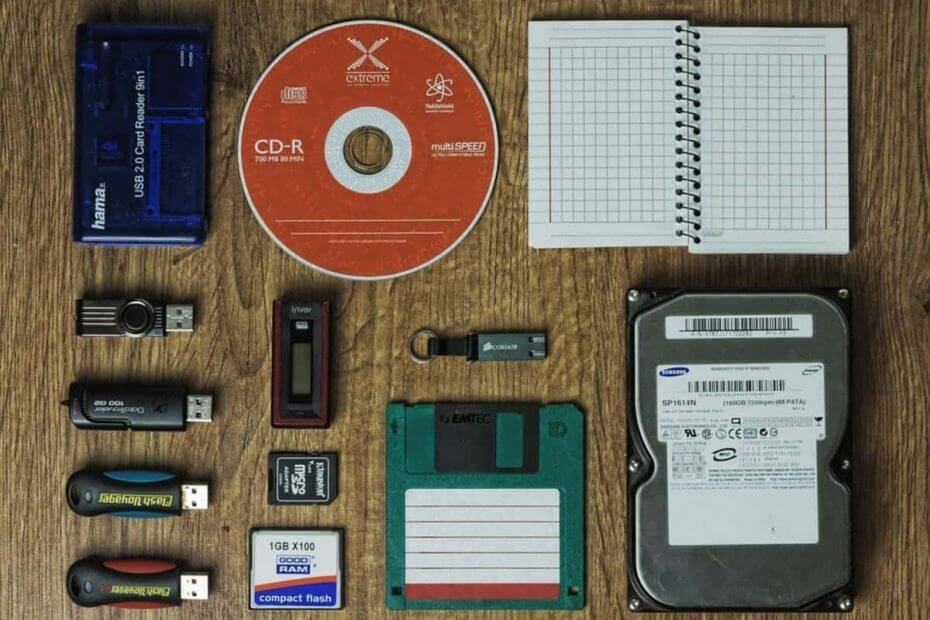Проблемы с подключением или сервером автоматически вызывают эту ошибку.
- Код ошибки Xbox 0x87e30064 обычно возникает из-за неправильного подключения к службам Live.
- Проблема может заключаться в локальном подключении к Интернету или в том, что службы не работают.
- Подключитесь к Xbox Live перед удалением игр, чтобы сохранить сохраненные файлы.
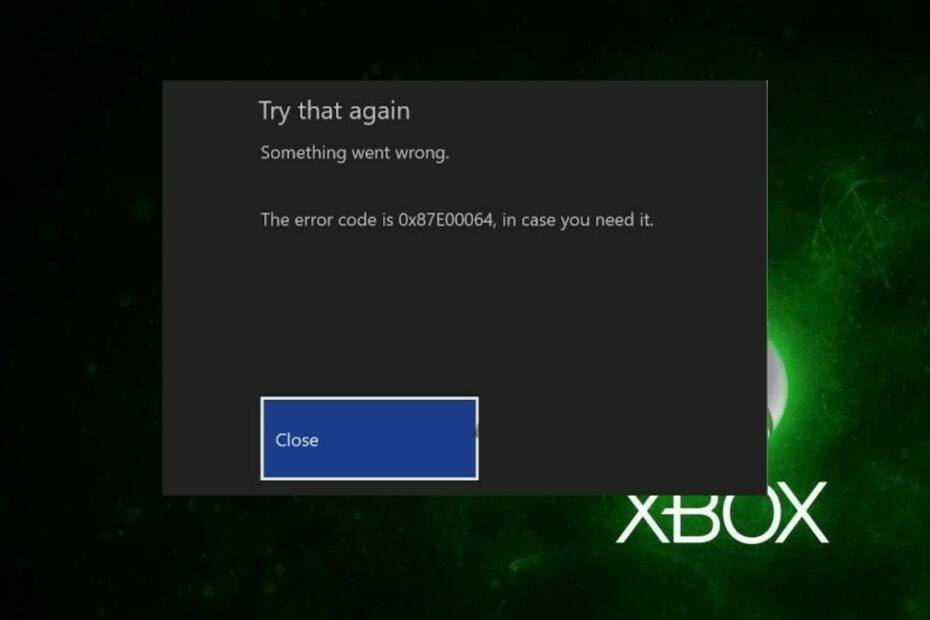
ИксУСТАНОВИТЕ, НАЖИМАЯ НА СКАЧАТЬ ФАЙЛ
Это программное обеспечение исправит распространенные компьютерные ошибки, защитит вас от потери файлов, вредоносного ПО, аппаратного сбоя и оптимизирует ваш компьютер для достижения максимальной производительности. Исправьте проблемы с ПК и удалите вирусы прямо сейчас, выполнив 3 простых шага:
- Скачать инструмент восстановления ПК Restoro который поставляется с запатентованными технологиями (патент доступен здесь).
- Нажмите Начать сканирование чтобы найти проблемы Windows, которые могут вызывать проблемы с ПК.
- Нажмите Починить все для устранения проблем, влияющих на безопасность и производительность вашего компьютера.
- Restoro был скачан пользователем 0 читателей в этом месяце.
Пользователи Xbox часто сталкиваются с ошибками, которые запретить Xbox подключаться к Xbox Live. Одной из таких ошибок является код ошибки 0x87e30064. Если ваш Xbox страдает от кода ошибки 0x87e30064, в этой статье представлено несколько способов устранения этой ошибки.
Что вызывает код ошибки 0x87e30064 на Xbox?
Код ошибки 0x87e30064 традиционно запускается, когда консоль не удается подключиться к службе Xbox Live. Однако есть и другие причины, по которым вы можете столкнуться с этой ошибкой:
- Поврежденные файлы игры - В процессе загрузки игр могла возникнуть заминка, в результате которой файлы игры были повреждены, что могло привести к ошибке 0x87e30064.
- Устаревшая система Xbox – Если вы используете устаревшую версию Xbox, вы можете вызвать код ошибки 0x87e30064.
- Проблемы с сетью или сервером - В редких случаях Xbox Live может быть недоступен из-за проблем с сервером, это может вызвать ошибку 0x87e30064. Тем не менее, ваше местное соединение также может быть ответственным.
- Неисправное оборудование – В редких случаях ошибка 0x87e30064 срабатывает, когда в системе Xbox возникает внутренняя ошибка. В таких случаях необходимо обратиться к профессионалам для ремонта.
Теперь, когда мы определили возможные причины этой ошибки, давайте рассмотрим, как устранить проблему ниже.
Как исправить код ошибки 0x87e30064 на Xbox?
Вот несколько быстрых исправлений, которые вы можете попробовать, прежде чем мы перейдем к расширенному устранению неполадок:
- Перезагрузите Xbox.
- Перед обновлением Xbox убедитесь, что он подключен к Интернету и вы вошли в службу Xbox Live.
- Проверьте подключение к сети на наличие перегрузка сети и снова включите маршрутизатор.
Если эти предварительные методы не помогли, перейдите к решениям ниже.
1. Обновите свой Xbox
- нажмите Xbox кнопка, чтобы открыть Меню, выбирать Профиль и система и нажмите Настройки.

- Выбирать Система. Нажмите на Обновления и выберите Обновление консоли. Если на вашем Xbox есть обновление, оно будет установлено.
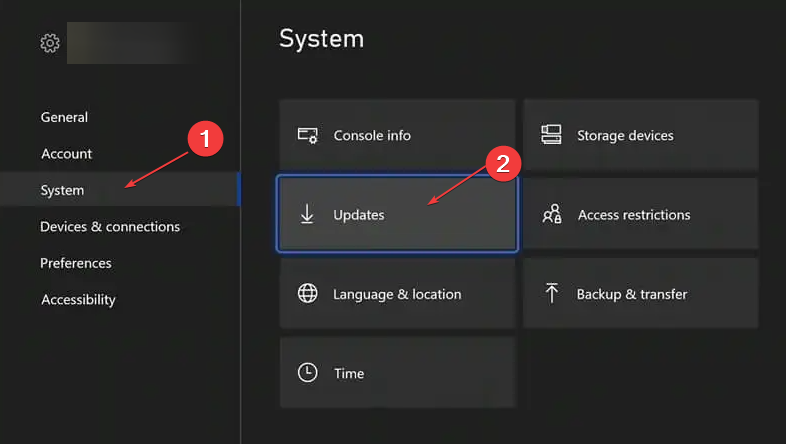
Если вы видите серое Обновление консоли недоступно сообщение, ваша система полностью обновлена.
Вот подробное руководство, показывающее как исправить коды ошибок обновления Xbox. Это руководство будет вам полезно, если вы столкнетесь с ошибками при попытке обновить консоль.
Ошибка 0x800c00b не позволяет пользователям войти в Xbox. Вы можете прочитать наше руководство, чтобы помочь решить проблему.
2. Переустановите поврежденную игру
- Включите консоль и нажмите кнопку Xbox кнопку на вашем контроллере.
- С помощью контроллера перейдите к Мои игры и приложения и откройте его.
- Выберите Игры чтобы удалить нужную игру.
- Использовать Крестовина чтобы убедиться, что игра выделена, и нажмите верно на крестовина.
- нажмите Меню кнопку на контроллере и выберите Удалить.
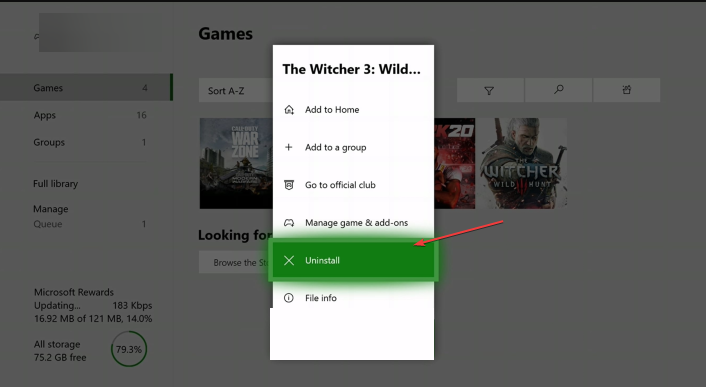
- Нажимать А для подтверждения удаления.
- Теперь скачайте и переустановите игру.
При удалении игры с консоли будут удалены все игровые дополнения, такие как сохраненные данные, настройки и т. д. Однако, если вы подключены к Интернету и вошли в Xbox Live при удалении игры, ваши сохраненные игровые данные могут быть автоматически скопированы.
- Исправлено: тип данных Excel Stock не отображается
- У Xbox Remote Play есть потрескивающий звук: 5 способов исправить это
- Sea of Thieves продолжает падать? Вот как это остановить
- Ошибка JavaScript Heap Out of Memory: причины и способы устранения
3. Выключите и снова включите Xbox
- Нажмите и удерживайте кнопку Кнопка Xbox на контроллере в течение десяти секунд, чтобы выключить систему.
- Нажмите и удерживайте кнопку Xbox кнопку, чтобы снова включить Xbox.
- При повторном включении Xbox удерживайте кнопку Xbox, пока система полностью не выключится.
Вы также можете включить и снова включить питание, используя руководство Xbox:
- нажмите Xbox кнопку на консоли.
- Используйте свой контроллер для перехода к Профиль и система вариант и выберите Настройки.

- Выбирать Общий вариант и Питание и запуск.

- Нажмите Перезагрузить сейчас.
Оба метода отключат питание вашей консоли и, возможно, устранят код ошибки 0x87e30064.
Это основные исправления для устранения неполадок с кодом ошибки 0x87e30064 на Xbox. Обязательно строго следуйте всем шагам для каждого решения.
Мы также рекомендуем прочитать наше руководство по как исправить код ошибки Xbox 0x87e10bef потому что очень похоже.
Если у вас есть какие-либо хитрости, которые помогли исправить код ошибки 0x87e30064 на вашем Xbox, вы можете сообщить нам об этом в комментариях.
Все еще есть проблемы? Исправьте их с помощью этого инструмента:
СПОНСОР
Если приведенные выше советы не помогли решить вашу проблему, на вашем ПК могут возникнуть более серьезные проблемы с Windows. Мы рекомендуем загрузка этого инструмента для ремонта ПК (оценка «Отлично» на TrustPilot.com), чтобы легко их решать. После установки просто нажмите кнопку Начать сканирование кнопку, а затем нажмите на Починить все.

![Как открывать локальные файлы в браузерах [Простой способ]](/f/6e56b89ab0d779159099c30ef598ea62.jpg?width=300&height=460)